Come aggiungere una riga di numeri persistenti alla tastiera Gboard di Android

Ti arrabbi mai che non hai un'intera fila di numeri sulla tua tastiera Android? Rende le cose come le password, che dovrebbero sempre contenere almeno un numero, molto più fastidiose. Fortunatamente, Google ha sentito il grido e ha fatto di questa opzione l'ultima tastiera di Gboard.
CORRELATO: Come abilitare (o disabilitare) Ricerca Google nella tastiera Gboard di Android
A parte lo scenario di password sopra menzionato, ci sono una serie di altri motivi per cui potresti voler rendere sempre visibile la riga del numero sul tuo telefono. Ad esempio, se utilizzi il telefono per email o messaggi di testo relativi all'attività lavorativa e il tuo lavoro tratta i numeri. O, sai, se lo vuoi solo lì. Non devi giustificarmi per me: fai ciò che vuoi, uomo.
Quindi, se sei pronto a impegnarti in questa riga di numeri, cominciamo.
Per prima cosa, assicurati di sei sull'ultima versione di Google Keyboard, ora chiamata Gboard. Quindi, vai avanti e apri le impostazioni di Gboard. Se hai utilizzato il nostro precedente tutorial sull'aggiunta di una scorciatoia da tastiera Google al cassetto delle app, dopo l'aggiornamento di Gboard sarà ancora in vigore, tieni presente che il collegamento verrà etichettato come "Gboard".
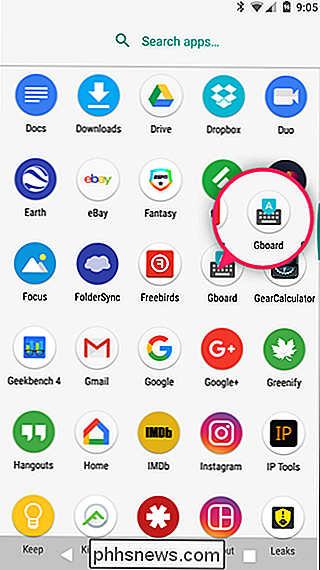
Se non hai abilitato la scorciatoia, non preoccuparti. Basta aprire qualsiasi app con un campo di testo, quindi premere a lungo il pulsante a sinistra della barra spaziatrice. Da lì, scorri sull'icona a forma di ingranaggio, quindi seleziona "Impostazioni tastiera Gboard" dalla finestra che si apre.
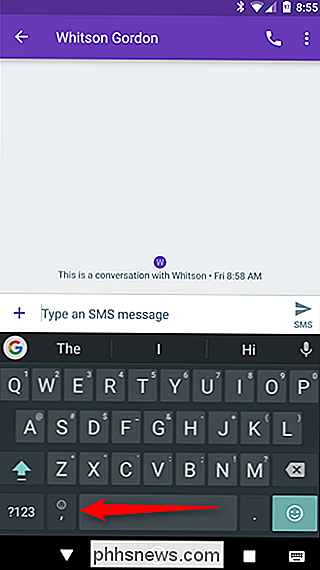
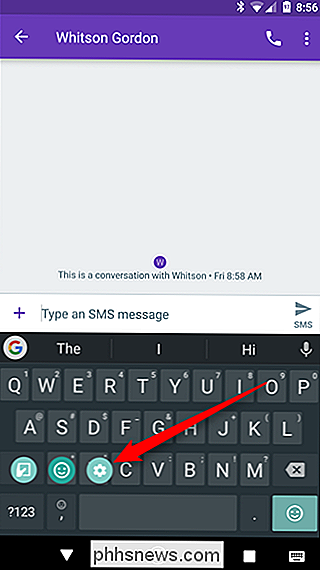
Nel menu Impostazioni di Gboard, tocca l'opzione "Preferenze".
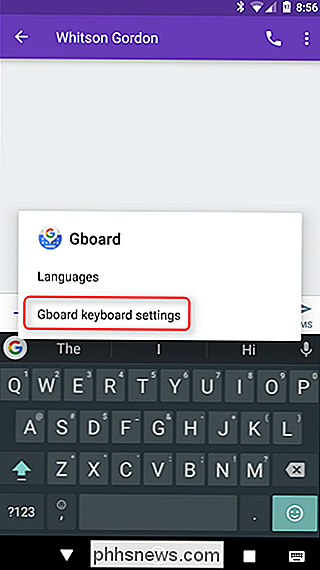
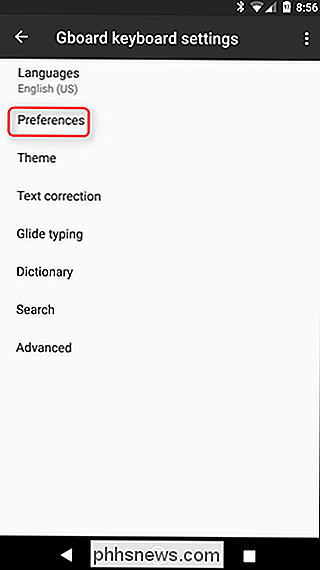
L'opzione in alto nella sezione Tasti è " Numero di righe. "Attiva / disattiva quel ragazzino.
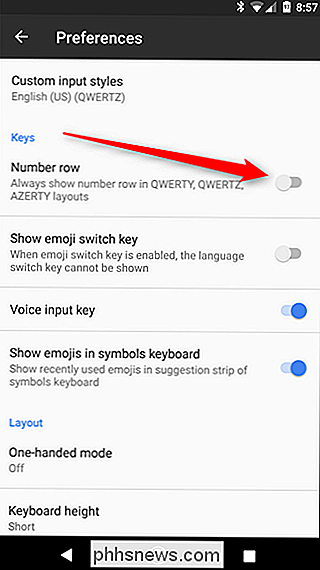
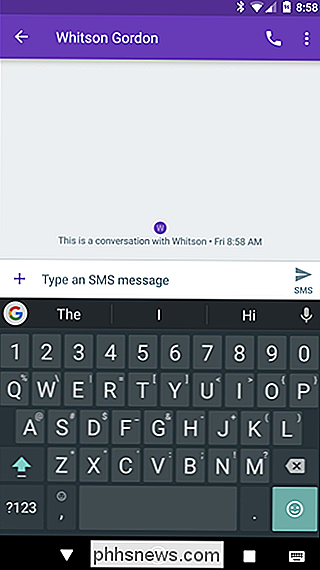
È praticamente tutto - la riga numerica ora verrà visualizzata sempre. Facile, giusto? Si. Ma se mai ti ammali di quella fila numerica, occupa più spazio, dopotutto, puoi semplicemente seguire queste istruzioni per disabilitarlo. Boom.

Come funziona la ricarica wireless?
La ricarica wireless è destinata a diventare più popolare con l'adozione della ricarica wireless Qi nell'iPhone 8, iPhone 8 Plus e iPhone X di Apple. Si trova anche su alcuni telefoni Android, come Samsung Galaxy Note 8, Galaxy S8 e Galaxy S7. La maggior parte dei caricabatterie wireless utilizza l'induzione magnetica e la risonanza magnetica.

Come unire Multiple Finder Windows su macOS
Se si approfondisce frequentemente il Finder su macOS, è probabile che si finisca con un po 'di finestre aperte dopo un po'. Potresti passare, trovare tutte queste finestre e occupartene una ad una, oppure puoi unirle in una sola. Ecco di cosa stiamo parlando. Abbiamo cinque finestre del Finder aperte sui nostri vari desktop o spazi.



